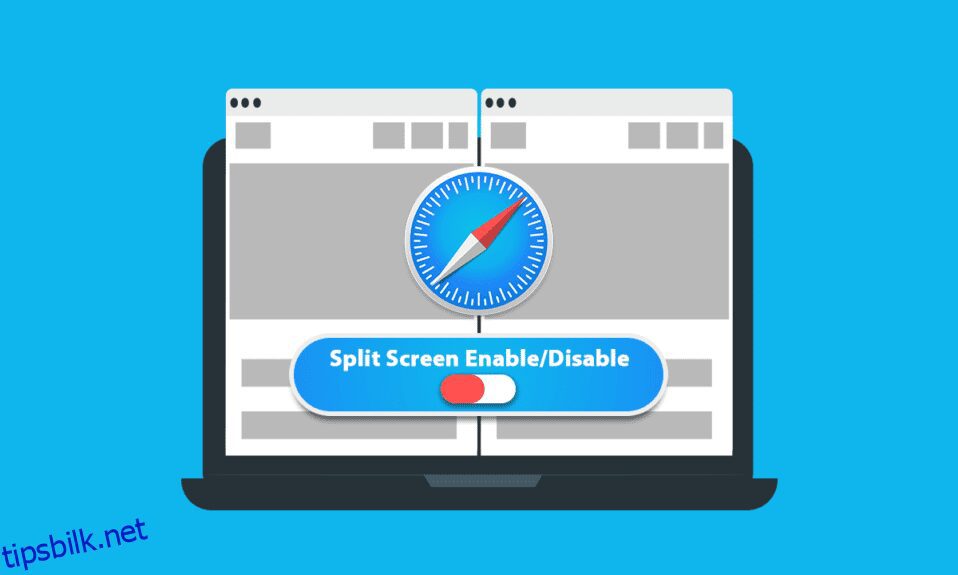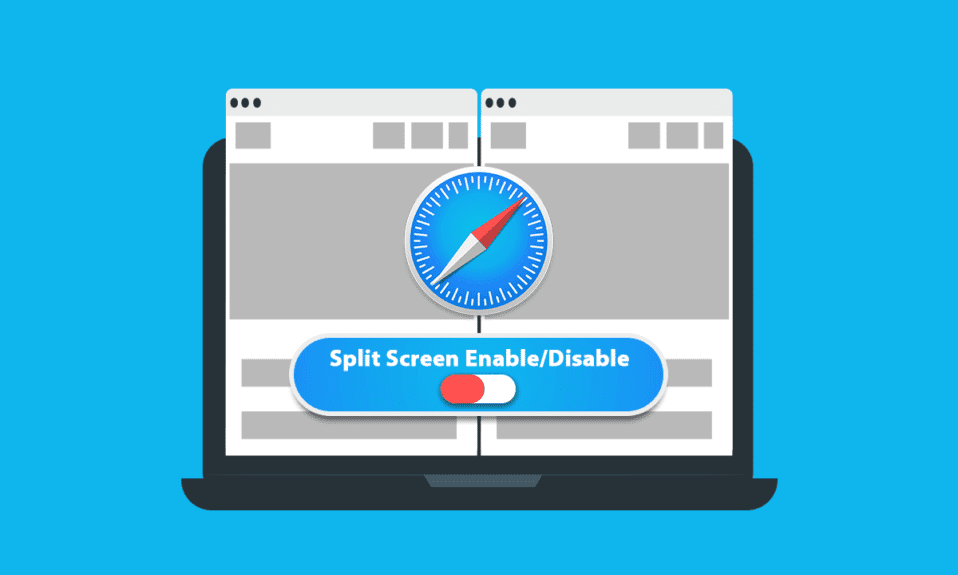
Lurer du på hvordan du slår av delt skjermvisning i Safari på iPad? Du har kommet til rett sted! Den delte skjermfunksjonen i iPad-operativsystemet lar brukeren utføre flere oppgaver mellom forskjellige applikasjoner samtidig. I Safari er funksjonen med delt skjerm et fantastisk alternativ som lar deg bla gjennom to forskjellige nettsider samtidig, men med mindre skjermplass. Du kan enkelt aktivere denne flervindusfunksjonen på iOS-enheten din. Fortsett å lese for å deaktivere delt skjerm i Safari.
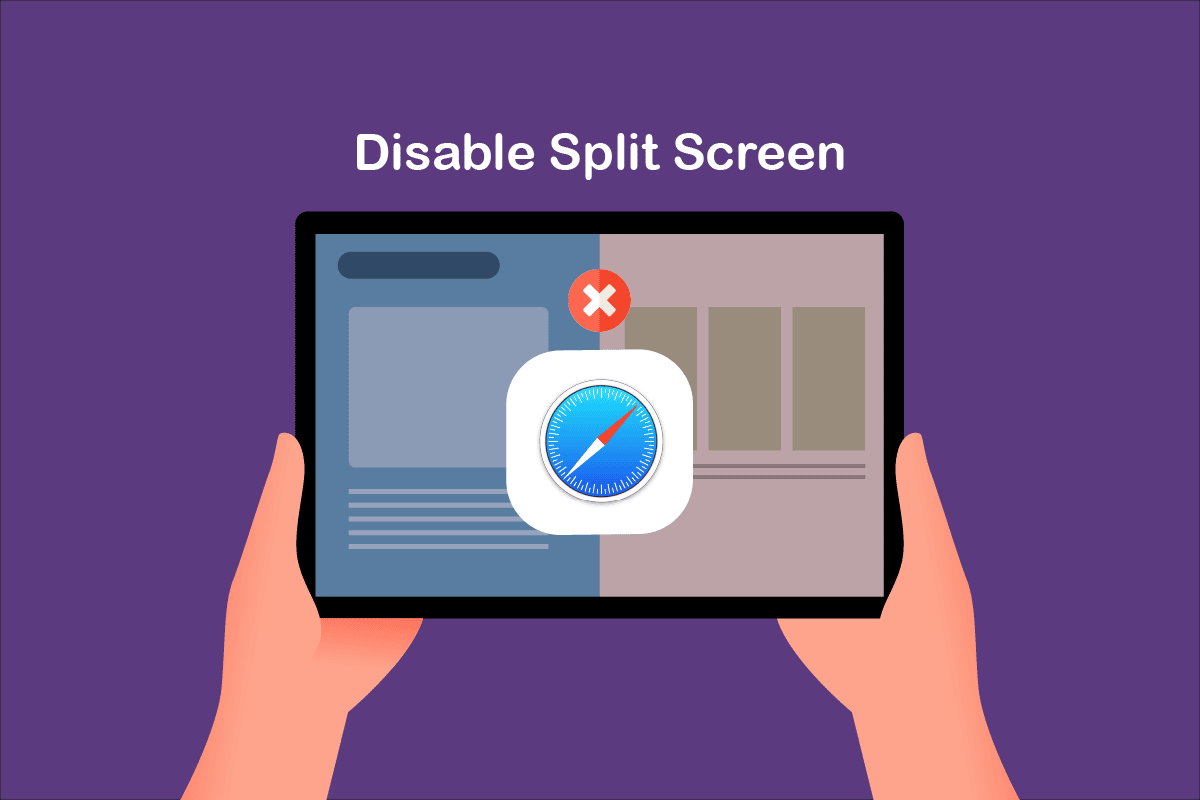
Innholdsfortegnelse
Slik deaktiverer du delt skjerm i Safari
For de som ikke vet hvordan de åpner delt skjerm i Safari på iPad eller Macbook, har vi listet opp trinnene nedenfor:
Alternativ 1: Gjennom Windows-knappen
Trykk lenge på Vindu-knappen og velg Nytt vindu i delt visning.
Alternativ 2: Bruk Mutitasking-knappen
Du kan bruke multitasking-knappen (…) som du finner øverst på skjermen. Deretter velger du:
-
Fliser vindu til venstre på skjermen eller,
- Fliser vindu til høyre på skjermen
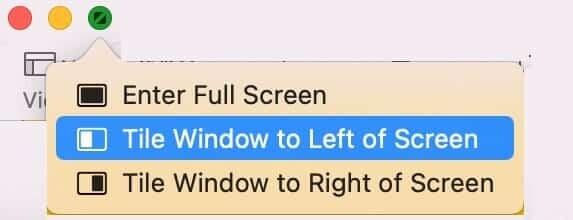
Alternativ 3: Du kan også dra og slippe koblingen til høyre eller venstre kant av skjermen.
Gjett hva? Hvis du ved et uhell slo på den delte skjermen midt i en interessant fullskjermsvideo, ville dette blitt veldig frustrerende. For de som ønsker å slå av delt skjermvisning i Safari på iPad, tar vi med en fantastisk guide som vil hjelpe deg å lære det samme. Trinnene er veldig enkle og enkle å implementere. Følg dem i samme rekkefølge for å oppnå de beste resultatene. Fortsett å lese!
Merk: macOS/iOS-versjoner har kanskje ikke de samme innstillingsalternativene, og de kan variere. Sørg derfor for de riktige innstillingene før du endrer noen. De nevnte trinnene ble utført på iPadOS 15.1 og macOS big sur.
Dette er en enkel, men effektiv metode for å slå av delt skjermvisning i Safari på iPad-enheter. Selv om det ikke er en enkel metode å deaktivere funksjonen for delt skjerm hvis du vil vite hvordan du kan bli kvitt delt skjerm på iPad uten problemer.
1A. Sveip opp fra bunnen for å åpne skjermbildet Nylige apper på iPad/Macbook.
1B. Åpne Apple-menyen > Nylige elementer som vist på macOS-enheten.
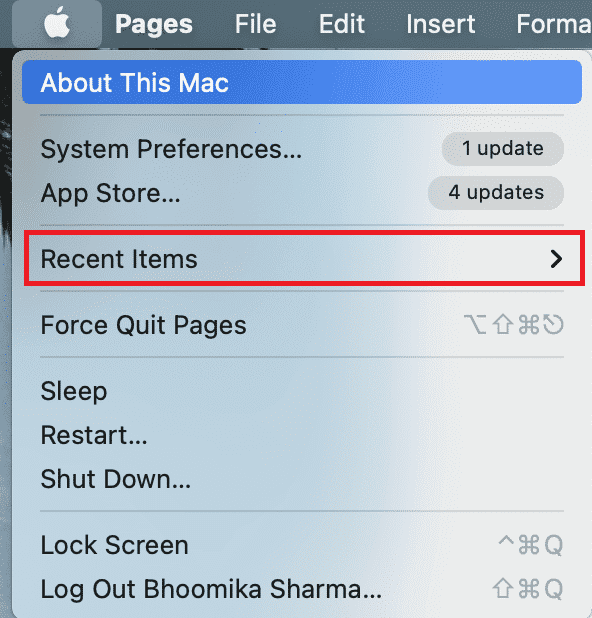
2. Sveip deretter opp på fanen du vil avslutte i Safari.
3A. Velg alternativet Lukk denne fanen
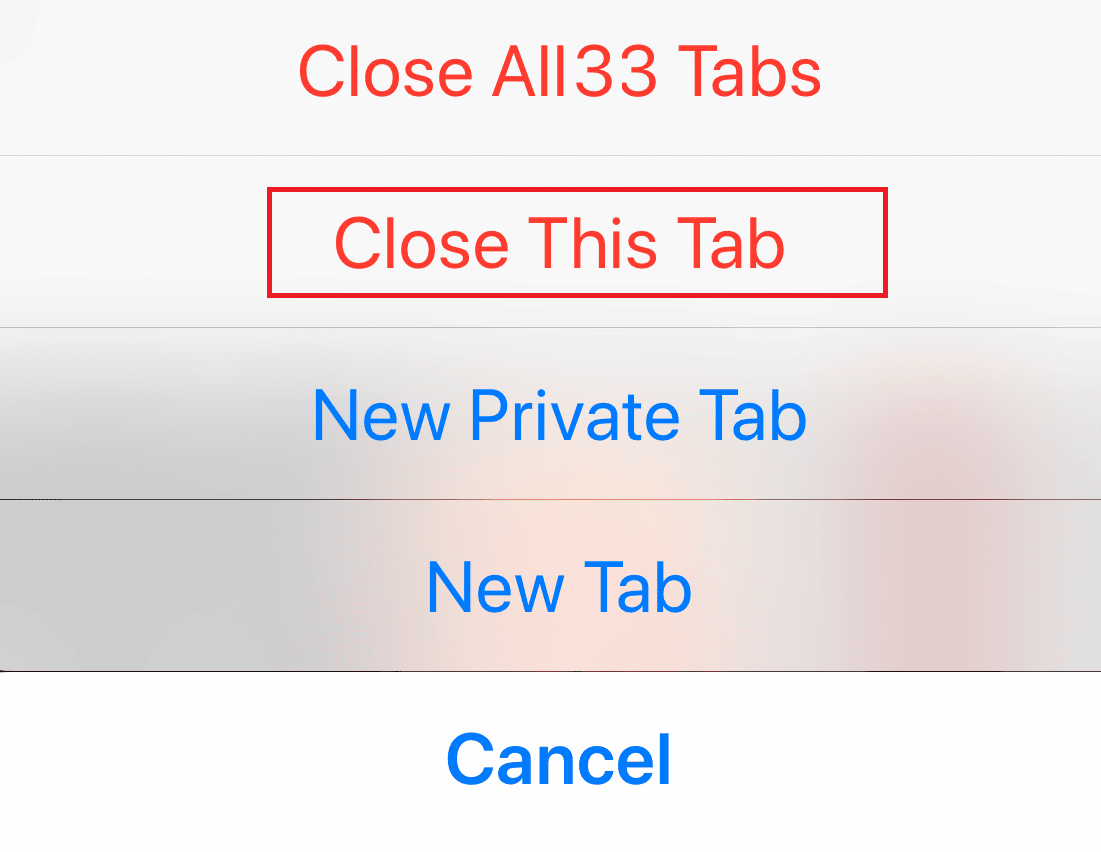
3B. Alternativt kan du trykke på Lukk-knappen ![]() på hver fane du ønsker å fjerne.
på hver fane du ønsker å fjerne.
Start deretter Safari og sjekk om den åpnes i et enkelt vindu i fullskjerm.
Merk: Du kan også lukke alle faner ved å trykke på Lukk alle [n] Faner.
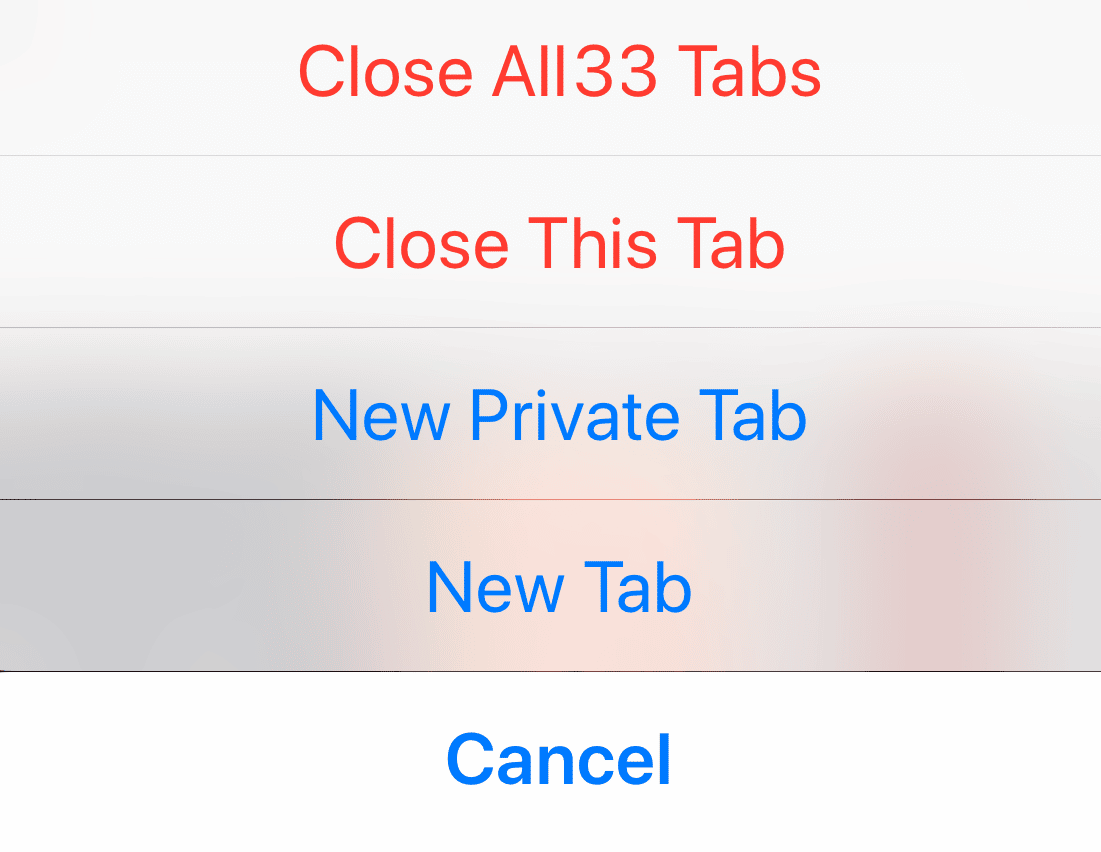
Metode 2: Gjennom multitasking-knapper
Dette er en annen enkel måte å slå av delt skjermvisning i Safari på iPad ved hjelp av multitasking-knapper. Følg instruksjonene nedenfor for å deaktivere delt skjerm.
1. Plasser iPad-en i stående eller liggende modus og trykk på Multitasking-knappen
2. Trykk nå på Enter Full Screen-alternativet vist uthevet nedenfor.
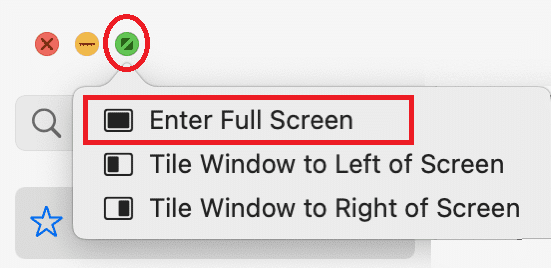
3. Nå vil den andre fanen lukkes og du kan nyte Safari i normal visning nå.
Metode 3: Dra Split View Divider på iPad
Når du bruker iPad-en i delt skjermvisning, ved å bruke Split View Divider, kan du se de to skjermene atskilt med en strek. Denne linjen kan brukes til å endre størrelsen på skjermstørrelsen etter din bekvemmelighet.
- Hvis du vil ha den høyre fanen i fullskjerm, drar du Split View Divider rett til venstre.
- Hvis du vil ha venstre fane på fullskjerm, drar du den til høyre.
Her er trinnene for å deaktivere delt skjerm i Safari ved å dra delt visningsdeler på iPad.
1. Trykk på Split View Divider i midten av skjermen som deler skjermen.
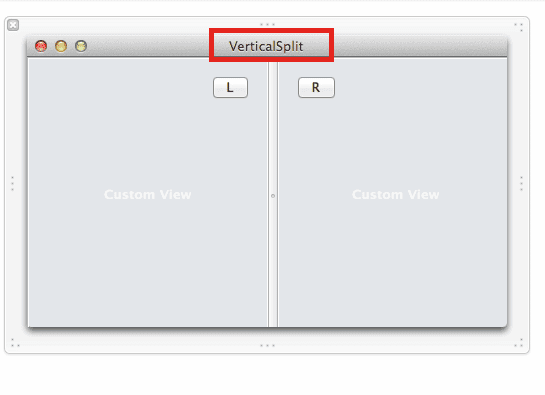
2. Dra Split View Divider i henhold til dine preferanser til den andre appen lukkes helt.
Metode 4: Slå sammen alle Windows på iPad
Dette er en annen enkel måte som hjelper deg å lære hvordan du kan bli kvitt delt skjerm på iPad ved å slå sammen alle vinduene som er åpne for øyeblikket. Hvis du gjør det, vil alle vinduene bli slått sammen til ett enkelt vindu, slik at du kan bytte til applikasjonen som du vil manuelt. Her er hvordan du gjør det.
1A. Trykk og hold inne vindusknappen ![]() i høyre hjørne i en av de åpne fanene.
i høyre hjørne i en av de åpne fanene.
1B. Eller velg Vindu-alternativet fra menylinjen.
2. I den nye menyen som vises, trykk på Slå sammen alle vinduer.
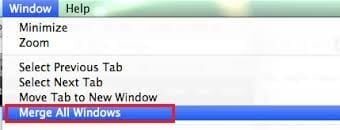
Dette vil lukke den delte skjermen og alle fanene vil bli slått sammen.
Metode 5: Kontakt Apple Support
Hvis du fortsatt ikke kan slå av delt skjermvisning i Safari på iPad, kan du kontakte Apple Support Team via deres offisielle nettside eller besøke Apple Care for ytterligere hjelp. Støtteteamet er ekstremt hjelpsomme og lydhøre. Dermed bør du vite hvordan du blir kvitt delt skjerm på iPad, på kort tid.
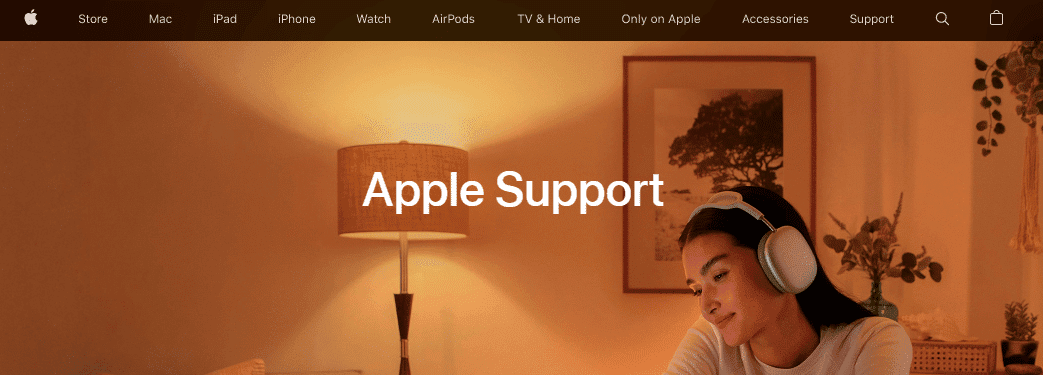
Proff-tips: Hvordan forhindre at delt skjerm åpnes ved et uhell
Hvis du lurer på hvordan du kan bli kvitt delt skjerm på iPad mens du surfer på Safari, er den enkleste måten å unngå å slå på funksjonen ved et uhell. Noter alltid en knapp med tre prikker øverst på midten av skjermen. Hvis du ved et uhell trykker eller drar denne knappen, endres vindusstørrelsen og visningen. Så vær forsiktig når du håndterer knappen for delt skjerm.
***
Vi håper at denne veiledningen var nyttig, og at du kunne lære hvordan du deaktiverer delt skjerm i Safari på iPad eller Macbook. Ta gjerne kontakt med dine spørsmål og forslag via kommentarfeltet nedenfor. Fortell oss hva du vil lære om neste gang.